Suchen Sie nach einer Möglichkeit, Ihren Instagram-Feed auf Ihrer Website zu reparieren?
Es ist unglaublich frustrierend, wenn Ihr dynamischer Instagram-Feed, der dazu gedacht ist, ansprechende Inhalte zu präsentieren und die visuelle Attraktivität Ihrer Website zu steigern, plötzlich nicht mehr funktioniert.
Aber herauszufinden, warum Ihr Instagram-Feed nicht geladen wird, kann sich schwierig und verwirrend anfühlen, vor allem, wenn Sie mit der Fehlersuche bei Website-Problemen nicht vertraut sind oder sich nicht mit dem Code beschäftigen.
Ich weiß selbst, wie frustrierend ein defekter Instagram-Feed sein kann, wenn Sie versuchen, Ihre Website aktuell und ansprechend zu halten. Deshalb haben wir diesen Leitfaden speziell für Sie erstellt.
Mit meiner umfangreichen Erfahrung bei Smash Balloon in der Unterstützung von Nutzern bei der einfachen Anzeige von Instagram-Feeds in WordPress haben wir so ziemlich jedes erdenkliche Problem beim Laden von Feeds kennengelernt und gelöst.
Ich habe diesen Artikel geschrieben, um Ihnen bewährte Methoden zur Fehlerbehebung und zur Behebung des Problems, dass Ihr Instagram-Feed nicht geladen wird, zu zeigen.
Dieses Tutorial richtet sich an alle Website-Besitzer. Sie können es Schritt für Schritt befolgen und Ihren Instagram-Feed wieder zum Laufen bringen, auch wenn Sie technisch nicht versiert sind!
In diesem Artikel
Wie Sie Ihr Instagram-Konto reparieren, das nicht geladen wird
Wenn dein Instagram-Feed in deiner App nicht geladen wird, kannst du das Problem mit den folgenden Schritten lösen. Diese Methoden sind alle erprobt und sehr einfach, sodass du sie sofort anwenden kannst.
1. Überprüfen Sie Ihre Internetverbindung
Um loszulegen, können Sie Ihr Gerät überprüfen und sehen, ob Sie eine gute Internetverbindung haben.
Auch wenn Sie eine WiFi- oder mobile Datenverbindung haben, kann eine schwache Verbindung dazu führen, dass Instagram Ihren Feed nicht lädt.
Wenn du eine starke Internetverbindung hast und dein Instagram-Feed immer noch nicht geladen wird, kannst du zu den anderen Hacks weiter unten übergehen.
2. Abmelden und wieder anmelden
Eine weitere einfache Möglichkeit, Ihren Instagram-Feed zu reparieren, besteht darin, sich von Ihrem Konto abzumelden und dann erneut anzumelden.
Klicken Sie auf Ihrem Computer einfach auf Ihr Profilfoto in der oberen rechten Ecke und wählen Sie dann die Option Abmelden .
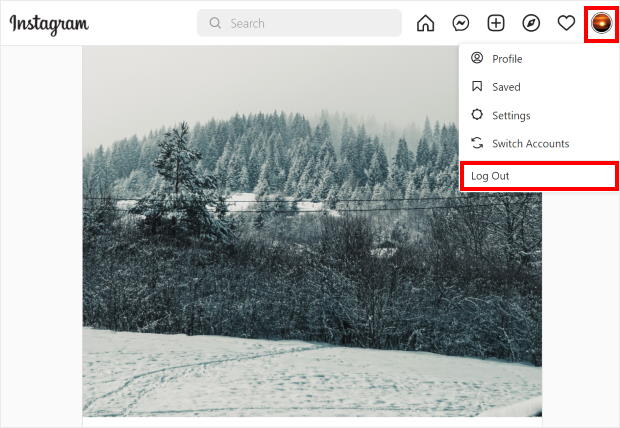
Auf Ihrem Telefon oder Tablet können Sie einfach auf das Hamburger-Symbol oben rechts klicken. Wählen Sie im Menü die Option " Einstellungen" .
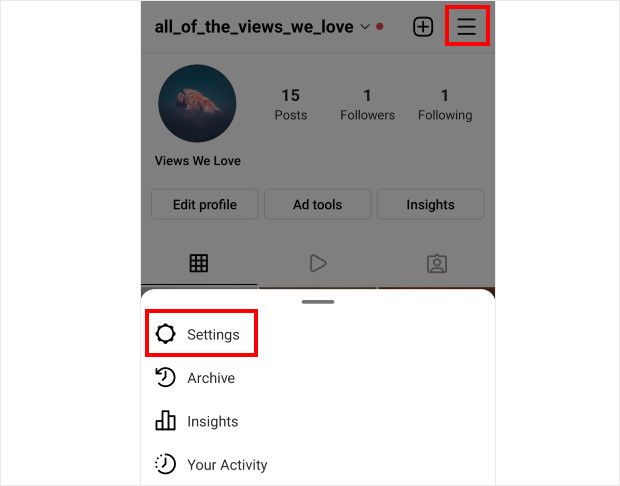
Scrollen Sie auf dieser Seite einfach nach unten, bis Sie den Abschnitt Logins finden. Hier können Sie sich nun von Ihren Konten abmelden .
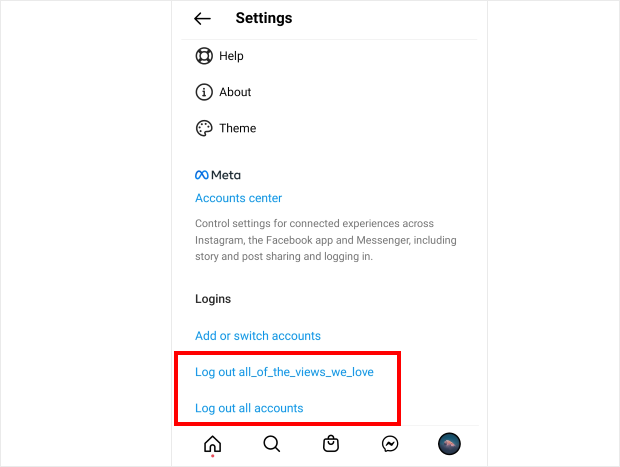
Sobald Sie sich von Ihrem Instagram-Konto abgemeldet haben, melden Sie sich erneut an und überprüfen Sie, ob Ihr Instagram-Feed jetzt geladen wird.
3. Prüfen Sie Ihre Systemzeit
Ein weiterer Grund dafür, dass Ihr Instagram-Feed nicht funktioniert, ist, dass Ihr Gerät die falsche Uhrzeit hat. Wenn das passiert, kann Ihr Browser oder Ihre Instagram-App nicht richtig mit Instagram kommunizieren.
Um dieses Problem zu beheben, öffnen Sie einfach Ihre Zeit- und Datumseinstellungen und stellen Sie die Uhrzeit mithilfe der hier aufgeführten Optionen auf automatisch ein.
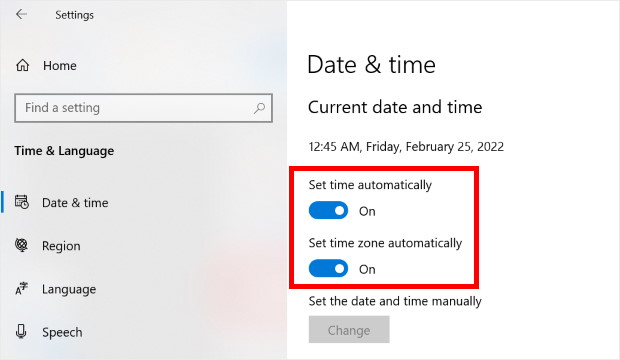
Öffnen Sie danach Ihren Instagram-Feed erneut und prüfen Sie, ob es funktioniert.
4. Aktualisieren Sie Ihre Instagram-App
Wenn Ihre Version von Instagram veraltet ist, kann es sein, dass Ihr Feed auch nicht mehr geladen wird. Dies kann ein Problem sein, wenn Sie Instagram von einem mobilen Gerät aus nutzen.
Suchen Sie einfach in Ihrem App Store nach Instagram und klicken Sie dann auf die Schaltfläche Aktualisieren .
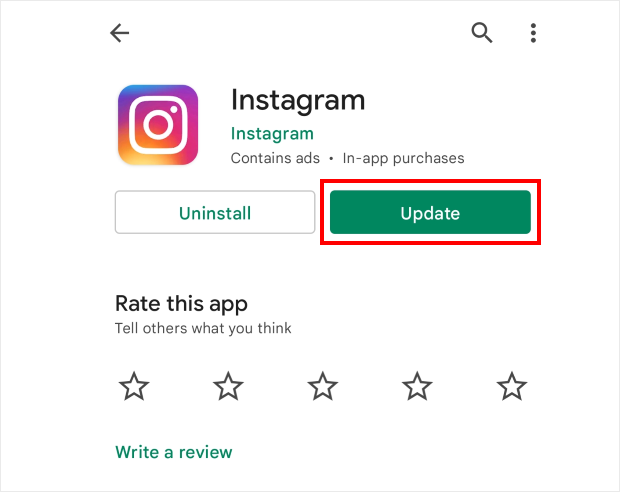
Öffnen Sie nun Ihre Instagram-App erneut und schauen Sie, ob Sie Ihren Feed laden können.
5. Prüfen Sie, ob Instagram heruntergefahren ist
Wenn Instagram selbst nicht funktioniert, kann Ihre App oder Ihr Browser Ihre Instagram-Feeds nicht laden.
Um das zu überprüfen, können Sie einfach einen Blick auf die offiziellen Social-Media-Konten von Instagram werfen und sehen, ob es irgendwelche Nachrichten über den Ausfall gibt.
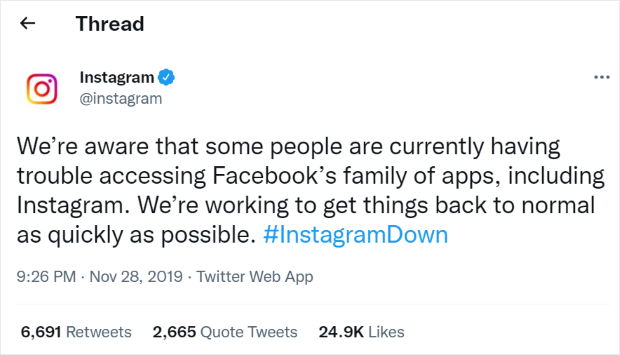
In diesem Fall können Sie einfach eine Weile warten, die offiziellen Kommunikationskanäle von Instagram beobachten und darauf warten, dass Ihr Instagram-Feed aufgrund der Updates wieder funktioniert.
6. Berichten Sie Ihr Problem
Eine weitere Möglichkeit, Ihren Instagram-Feed zu reparieren, besteht darin, Ihr Problem zu melden. Danach kann das Support-Team von Instagram einen Blick auf Ihr Problem werfen.
Sie können Ihr Problem direkt von Ihrer App aus an Instagram melden. Öffnen Sie zunächst Ihr Instagram-Profil und klicken Sie dann auf das Hamburger-Symbol oben in der App.
Klicken Sie anschließend auf Einstellungen , um fortzufahren.
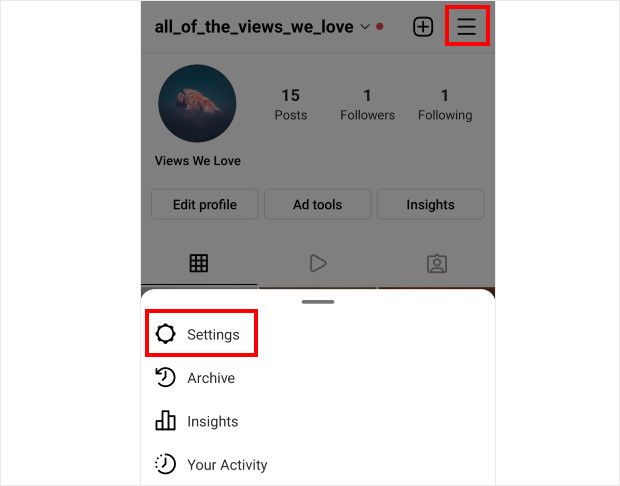
Wählen Sie dann in diesem Menü die Option Hilfe .
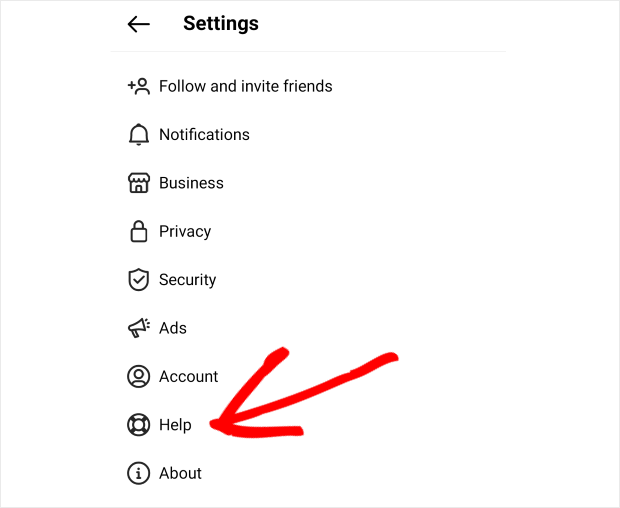
Hier finden Sie die Kundensupport-Optionen, die Sie mit der Instagram-App erhalten. Um fortzufahren, klicken Sie auf " Problem melden" und wählen Sie dann " Problem melden".
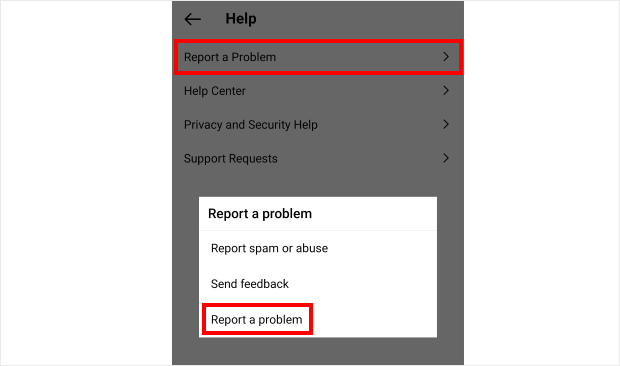
Hier können Sie nun Ihr aktuelles Problem beschreiben und sogar Screenshots anhängen, um es zu verdeutlichen. Sobald Sie Ihre Nachricht verfasst haben, klicken Sie auf Senden , um die Meldung des Problems abzuschließen.
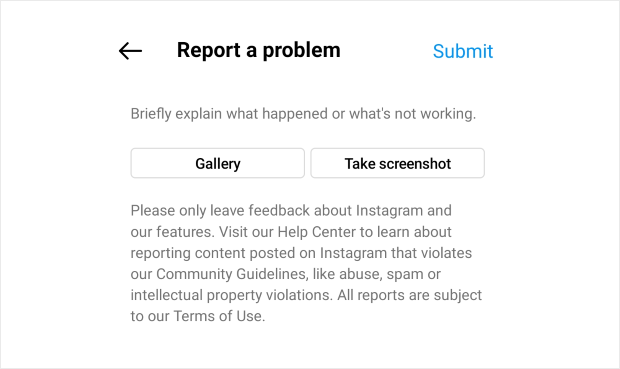
Wie du siehst, gibt es viele Möglichkeiten, wie du dein Instagram-Feed-Problem lösen kannst. Und sie sind alle super einfach zu machen, selbst wenn du neu auf Instagram bist.
Jetzt können wir Ihnen zeigen, wie Sie die Instagram-Feeds, die Sie auf Ihrer WordPress-Website eingebettet haben, reparieren können.
So beheben Sie, dass der Instagram-Feed auf Ihrer Website nicht geladen wird
Wenn du dich fragst, warum dein Instagram-Feed nicht geladen wird, kannst du beruhigt sein. Wir zeigen dir unsere bewährten Hacks, mit denen du deine Instagram-Feeds im Handumdrehen reparieren kannst.
Sehen wir uns diese Methoden im Folgenden einmal an:
1. Kontaktieren Sie das Support-Team
Am einfachsten können Sie Ihren Instagram-Feed reparieren, indem Sie das Support-Team für Ihr Instagram-Feed-Plugin kontaktieren.
Auf diese Weise können Sie die Leute, die das Plugin entwickelt haben, das Problem mit Ihren Instagram-Feeds lösen lassen.
Leider erhalten Sie nicht immer einen guten Kundensupport von Ihrem Instagram-Feed-Plugin. Einige Plugins bieten sogar überhaupt keinen speziellen Support, sodass Sie auf eine Antwort warten müssen.
Und mit jeder Sekunde, in der Ihr Feed nicht online ist, verlieren Sie potenzielle Kunden und Instagram-Follower. Daher ist es wichtig, ein Instagram-Feed-Plugin zu wählen, das über einen hochwertigen Kundensupport verfügt.
Wenn es um Instagram-Feed-Plugins mit einem zuverlässigen benutzerdefinierten Support geht, gibt es 1 Option, die hervorsticht: Instagram Feed Pro.

Mit diesem Plugin erhalten Sie eine Vielzahl von Optionen, wenn es um Instagram-Feeds geht, einschließlich Instagram-Hashtags-Feeds, Instagram-Reels, Erwähnungs-Feeds, Instagram-Karussells und vieles mehr.
Mit ein paar einfachen Klicks können Sie Ihre Instagram-Feeds erstellen, anpassen und einbetten - ganz ohne Programmierkenntnisse.
Und das Beste daran? Es wird von einem fantastischen Team von WordPress-Experten unterstützt, die immer bereit sind, dir zur Hand zu gehen. Sie müssen keine Zeit damit verbringen, herauszufinden, was mit Ihrem Instagram-Feed passiert ist, da sie es für Sie reparieren.
In der Tat, können Sie nur die Benutzer-Bewertungen für das Plugin, um zu sehen, wie glücklich Menschen sind mit der Qualität der Kundenbetreuung.
Wenn Ihr Instagram-Feed nicht geladen wird, können Sie sich einfach über die Support-Seite oder die WordPress-Foren an sie wenden, und sie werden das Problem für Sie lösen.
Mit Hilfe seines engagierten Support-Teams hat Instagram Feed Pro über 1 Million Nutzer und eine Bewertung von 4,9 von 5 Sternen!
Außerdem wird das Plugin von einigen der größten Marken der Welt verwendet, so dass Sie sicher sein können, dass Ihr Unternehmen in guten Händen ist.

Wenn Sie ein funktionsreiches Instagram-Feed-Plugin mit hochwertigem Kundensupport suchen, sollten Sie Instagram Feed Pro noch heute ausprobieren.
2. Aktualisieren Sie Ihre WordPress-Website
WordPress erhält regelmäßig neue Updates und fügt nützliche Funktionen für Ihre Website hinzu. Dabei kann es vorkommen, dass WordPress seine Unterstützung für ältere Funktionen einstellt.
Wenn Sie eine veraltete Version von WordPress verwenden, kann es vorkommen, dass Funktionen auf Ihrer Website nicht mehr funktionieren. Und das kann dazu führen, dass Ihr Instagram-Feed nicht geladen wird.
Darüber hinaus sind veraltete WordPress-Websites das Ziel von 44 % aller Hacking-Versuche. Ihre Website und Ihre Instagram-Feeds sind also auch anfälliger für Hacker und Malware.
Die gute Nachricht ist, dass Sie dieses Problem leicht beheben können. Alles, was Sie tun müssen, ist auf die Schaltfläche " Bitte jetzt aktualisieren " in Ihrem WordPress-Dashboard zu klicken.
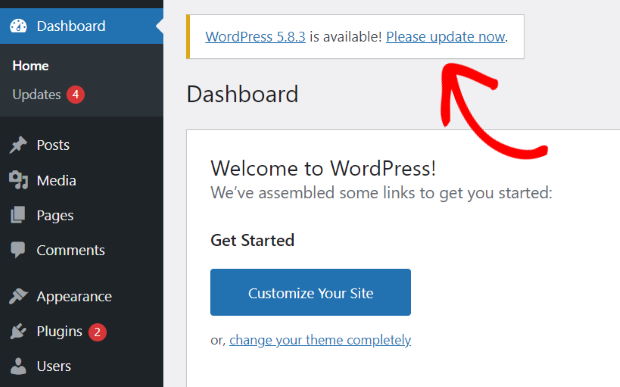
Sobald Sie Ihre Website aktualisiert haben, können Sie Ihren Instagram-Feed einfach neu laden und sehen, ob er funktioniert.
Möchten Sie eine detaillierte Anleitung zur Aktualisierung Ihrer Website? Dann schauen Sie sich unseren Beitrag über die sichere Aktualisierung von WordPress hier an.
3. Aktualisieren Sie Ihr Instagram-Feed-Plugin
Um Instagram-Posts auf Ihrer Website anzuzeigen, muss Ihr Plugin eine Verbindung zur API von Instagram herstellen. Diese API ermöglicht es Apps und Plugins, Daten von Instagram abzurufen.
Wenn die API von Instagram ein Update erhält, müssen auch die Instagram-Feed-Plugins aktualisiert werden, da sie sich sonst nicht mit der neuen API verbinden können.
Wenn Sie noch eine ältere Version Ihres Instagram-Feed-Plugins verwenden, ist Ihre Website möglicherweise nicht mehr in der Lage, sich mit der API von Instagram zu verbinden. Dies kann der Grund dafür sein, dass Ihr Instagram-Feed keine neuen Beiträge anzeigt oder überhaupt nicht geladen wird.
Um dieses Problem zu beheben, können Sie Ihr Instagram-Feed-Plugin aktualisieren, damit es sich wieder mit der API von Instagram verbinden kann.
Navigieren Sie dazu in Ihrem WordPress-Dashboard zu Dashboard " Updates und scrollen Sie nach unten zum Abschnitt Plugins.
Wählen Sie hier Ihr Plugin aus und klicken Sie dann auf Plugins aktualisieren.
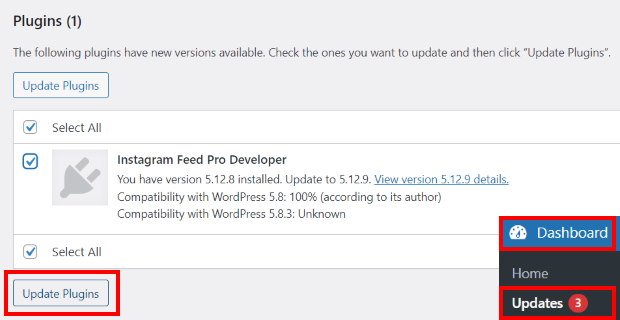
Eine ausführliche Anleitung finden Sie in diesem Tutorial über die Aktualisierung von WordPress-Plugins.
Wenn Ihr Instagram-Feed-Plugin nicht regelmäßig aktualisiert wird, kann es nicht mit der API von Instagram Schritt halten. Infolgedessen kann Ihr Plugin keine Verbindung zu Instagram herstellen und Ihre Feeds werden nicht geladen.
Deshalb brauchen Sie ein Instagram-Plugin, das regelmäßig aktualisiert wird. Da Instagram Feed Pro ein vertrauenswürdiger Instagram-Partner ist, wird das Plugin immer mit der neuesten Version der Instagram-API Schritt halten.
Auf diese Weise müssen Sie sich keine Sorgen machen, dass Ihre Instagram-Feeds nicht geladen werden.
Alles, was Sie tun müssen, ist, in Ihrem WordPress-Dashboard zum Menü " Plugins" zu gehen und die Option "Automatische Aktualisierungen aktivieren" neben "Instagram Feed Pro" zu aktivieren.
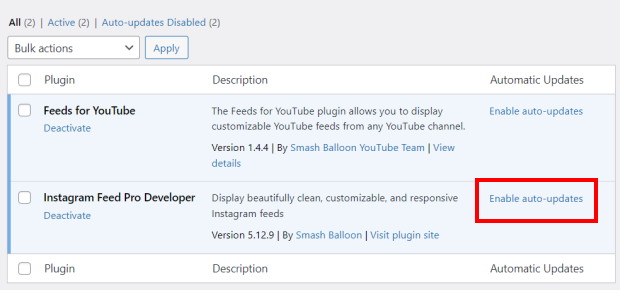
Darüber hinaus behält Instagram Feed Pro nützliche Funktionen wie Instagram oEmbeds bei, auch wenn WordPress sie nicht mehr unterstützt.
So können Sie dieses Plugin verwenden, um Instagram-Posts automatisch einzubetten, indem Sie einfach die URL einfügen.
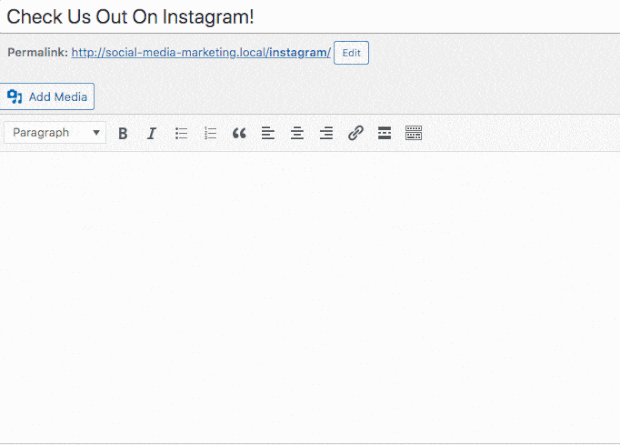
Instagram Feed Pro fügt außerdem mit jedem Update nützliche neue Funktionen hinzu, damit Sie Ihre Instagram-Feeds noch einfacher erstellen können.
Holen Sie sich Ihr Exemplar von Instagram Feed Pro und Sie können regelmäßige Updates erhalten, die Ihre Instagram-Feeds am Laufen halten.
4. Aktualisieren Sie Ihr Zugangstoken
Ihre Website verwendet einen speziellen Schlüssel namens Instagram Access Token, um Daten von Ihrem Instagram-Konto abzurufen. Wenn dieses Token veraltet ist, werden Ihre Instagram-Feeds nicht mehr geladen.
Um Ihr Instagram-Zugangs-Token selbst zu aktualisieren, müssen Sie sich als App-Entwickler bei Facebook registrieren und eine eigene App erstellen. Und all das kann viel Zeit und Mühe kosten.
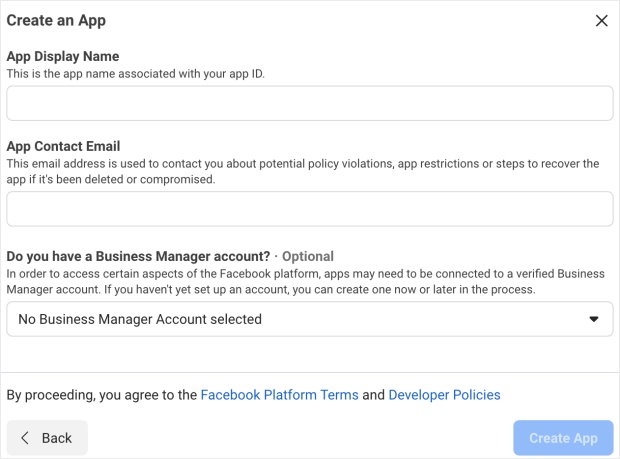
Die gute Nachricht ist, dass Sie Ihr Instagram-Zugangs-Token mit Instagram Feed Pro in nur wenigen Sekunden aktualisieren können.
Navigieren Sie dazu in Ihrem WordPress-Dashboard zum Menü Instagram-Feed " Einstellungen . Hier klicken Sie einfach auf die Schaltfläche Quelle hinzufügen .
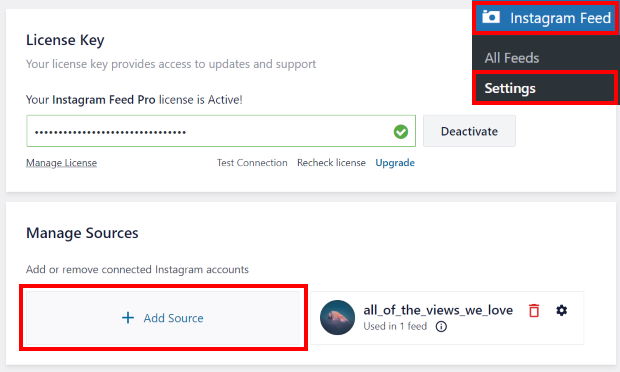
Sie können sich nun bei Ihrem Instagram-Konto anmelden und Ihr Instagram-Zugangs-Token freigeben, indem Sie auf die Schaltfläche Zulassen klicken.
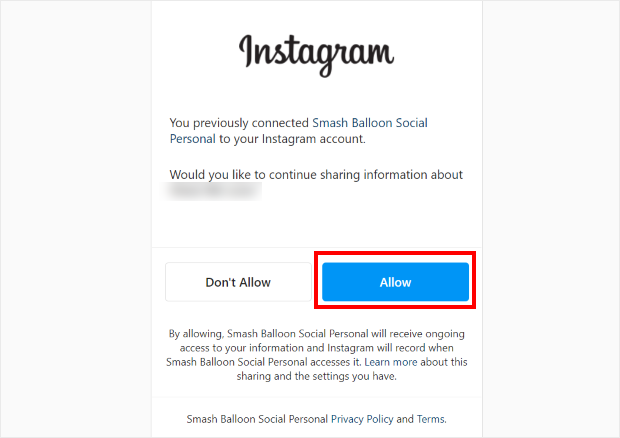
Wie Sie sehen können, ist es super einfach, Ihr Instagram-Zugangs-Token mit dem Instagram Feed Pro Plugin zu aktualisieren.
Wir haben auch eine Schritt-für-Schritt-Anleitung zur Aktualisierung Ihres Instagram-Zugangs-Tokens, die Sie durch den gesamten Prozess führt.
5. Überprüfen Sie Ihren Instagram-Kontotyp
Bei Instagram gibt es zwei Arten von Konten, zwischen denen Sie wählen können: Privat und Geschäftlich.
Mit einem persönlichen Konto können Sie nur Inhalte einbetten, die Sie selbst gepostet haben.
Bei vielen Instagram-Feed-Plugins können Sie nur eine Verbindung zu einem persönlichen Konto herstellen. Daher wird Ihr Instagram-Feed nicht geladen, wenn Sie versuchen, Post-Typen einzubetten, die nicht unterstützt werden.
Mit einem Geschäftskonto hingegen haben Sie Zugriff auf noch mehr Feed-Typen, einschließlich Instagram-Videos, Hashtag-Feeds, Shoppable-Feeds und mehr.
Dafür können Sie Instagram Feed Pro verwenden, um Ihren Instagram-Feed zu erstellen und ein Geschäftskonto auszuwählen .
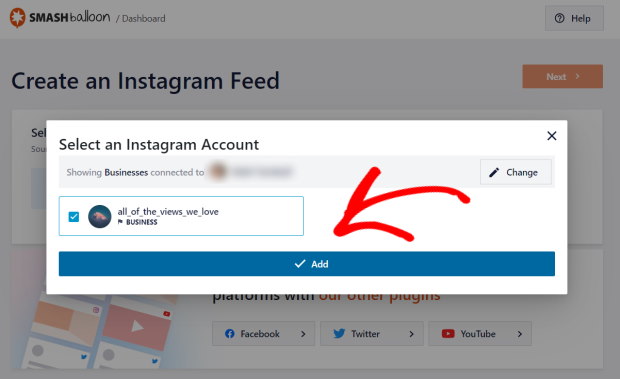
Auf diese Weise kann Ihr Instagram-Feed auch dann geladen werden, wenn Sie versuchen, IGTV-Videos, Hashtag-Posts, Shoppable Feeds und vieles mehr anzuzeigen.
Wenn Sie ein Instagram-Geschäftsprofil haben möchten, können Sie einfach den Anweisungen hier folgen und es in ein paar einfachen Schritten aktivieren.
Warum sollten Sie Instagram-Feeds auf Ihrer Website hinzufügen?
Instagram ist eine der größten Social-Media-Plattformen mit über 1 Milliarde aktiver Nutzer.
Indem Sie relevante Instagram-Inhalte auf Ihrer Website zeigen, können Sie mit Social Proof Ihre Besucher einbinden, mehr Instagram-Follower gewinnen und sogar Menschen überzeugen, bei Ihnen zu kaufen.
Und wenn Sie den einfachsten Weg suchen, Instagram-Inhalte auf Ihrer Website zu veröffentlichen, können Sie einfach Instagram-Feeds einbetten.
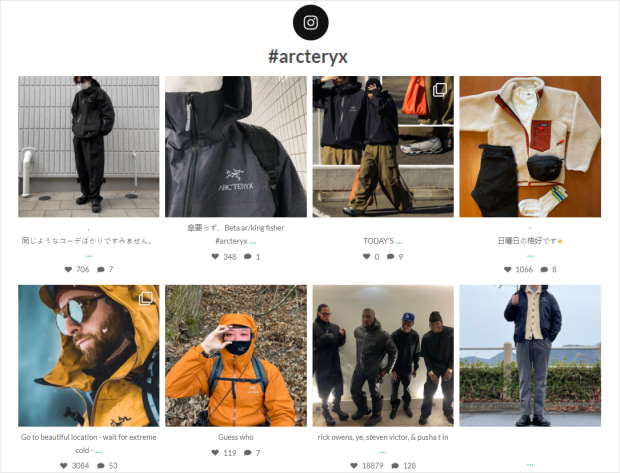
Durch das Einbetten von Instagram-Feeds können Sie Ihren Website-Traffic nutzen, um Ihre Likes, Kommentare und Instagram-Follower zu steigern. Das ist eine großartige Möglichkeit, die Präsenz Ihrer Marke auf Instagram zu steigern.
Hier sind einige weitere Möglichkeiten, wie Instagram-Feeds Ihrem Unternehmen helfen können:
- Um Besucher davon zu überzeugen, Ihre Produkte zu kaufen, können Sie Instagram-Bewertungen und Erfahrungsberichte auf Ihrer Website zeigen.
- Sie können den Besuchern auch zeigen, dass Ihre Marke auf Instagram aktiv ist. So wissen sie, dass sie Sie auf Instagram erreichen und Ihnen für weitere Inhalte folgen können.
- Wenn Sie die Besucher länger auf Ihrer Website halten möchten, können Sie einfach Instagram-Reels einbetten und sie direkt auf Ihrer Website weiter beobachten.
- Sie können auch einkaufbare Instagram-Feeds einbetten, wenn Sie Ihren Besuchern ein tolles Einkaufserlebnis bieten und Ihre Umsätze steigern möchten.
Das ist nur der Anfang! Mit Hilfe von Instagram-Feeds können Sie Social Media Marketing nutzen und Ihre Marke effektiv ausbauen.
Und das war's!
Die einfachste Möglichkeit, Ihren Feed zu reparieren, ist, das Support-Team Ihres Instagram-Feed-Plugins zu fragen. Und wenn Sie einen hochwertigen Kundensupport wünschen, ist Instagram Feed Pro die beste Option auf dem Markt.
Sind Sie bereit, Instagram-Marketing zu nutzen und Ihr Unternehmen auszubauen? Starten Sie noch heute mit Instagram Feed Pro.
Top-Posts zur Fehlerbehebung bei Instagram-Feed-Problemen
- Instagram-Feed zeigt keine neuen Beiträge an - so geht's
- Wie behebt man, dass Instagram geplante Posts nicht funktionieren?
- Wie man Instagram Embed Not Working [Easy Way in 2025] repariert


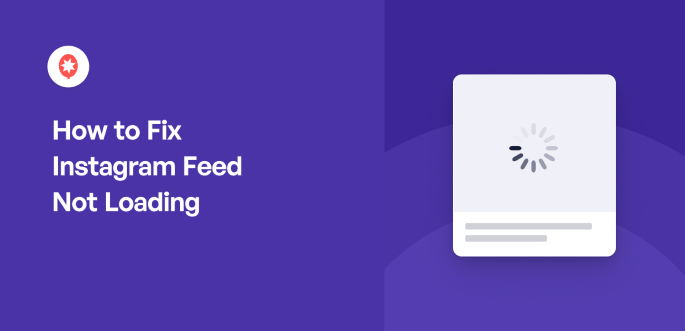




Hallo, ich habe ein Problem mit dem Plugin, es ist, dass auf der Website zeigt es mir nicht die Fotos der Instagram Feeds, aber wenn ich als Administrator bin, zeigt es mir den Inhalt. Welche Lösung kann ich für das Problem geben?
Hallo Andersson,
Wir helfen Ihnen gerne weiter.
Wenn Sie ein Anliegen haben, das Sie gerne behandelt haben möchten, wenden Sie sich bitte an unser Support-Team. Wenn Sie eine Smash Balloon-Lizenz haben, haben Sie Zugang zu unserem vorrangigen E-Mail-Support, also senden Sie bitte ein Support-Ticket hier: https://smashballoon.com/support/
Andernfalls bieten wir kostenlose Unterstützung im Smash Balloon Social Post Feed Forum:
https://wordpress.org/plugins/instagram-feed/
Ich hoffe, das hilft.
Schönen Tag noch 🙂
Ich habe das seltsamste Problem mit Instagram. Ich habe mich abgemeldet, die App deinstalliert und mein Feed lässt sich immer noch nicht aktualisieren. Ich sehe immer die gleichen Beiträge, obwohl ich weiß, dass sie aktualisiert wurden. Ich habe alles getan, was in diesem Beitrag empfohlen wurde, aber ich hatte keinen Erfolg. Ich habe etwa 20 "Problem melden" an Instagram geschickt, aber ohne Erfolg.
Hallo Janetta,
Bitte senden Sie uns eine Support-Anfrage über das Formular auf unserer Website hier, einschließlich der Systeminformationen.
Um diese Informationen zu erhalten, folgen Sie den Schritten auf dieser Seite.
Wir bitten Sie, unser Formular zu verwenden, da die Systeminfo andere Website-Informationen und das Zugangs-Token für Ihre Verbindung enthält, die wir hier nicht veröffentlichen sollten.
Danke! 🙂
Vielen Dank, ich habe es geschafft, mein Futter in Ordnung zu bringen, indem ich Ihren Rat befolgt habe.
Hallo David,
Schön, dass Sie den Artikel hilfreich fanden. Vergessen Sie nicht, uns auf Facebook zu folgen, um weitere Tipps und Anleitungen zum Instagram-Marketing zu erhalten. Danke!
Hallo, ich habe die Basisversion Ihres Smash-Ballon-Plugins und Instagram lädt nur, nachdem ich die Seite jedes Mal aktualisiert habe. Ist das ein Trick, um mich dazu zu bringen, die Pro-Version zu kaufen? 😜Was kann ich tun?
Hallo Stephanie,
Vielen Dank, dass Sie sich mit uns in Verbindung setzen! Das kann passieren, weil das Plugin die Skripte nicht ausführen kann, wenn Ihre Seite geladen wird, höchstwahrscheinlich aufgrund einer Optimierung, die von einem anderen Plugin oder Theme implementiert wurde.
Probieren Sie die folgenden Optionen aus, um zu sehen, ob das Problem dadurch behoben wird: Navigieren Sie zu Ihrem WordPress-Dashboard > Instagram-Feed > Einstellungen > Registerkarte Erweitert:
1- Aktivieren Sie die Option AJAX theme loading fix.
2- Aktivieren Sie die Option JavaScript Image Loading.
3- Speichern Sie die Änderungen.
Wenn das nicht funktioniert, senden Sie uns bitte eine Support-Anfrage über das Formular auf unserer Website hier, einschließlich der Systeminformationen.
Um diese Informationen zu erhalten, folgen Sie den Schritten auf dieser Seite.
Wir bitten Sie, unser Formular zu verwenden, da die Systeminfo andere Website-Informationen und das Zugangs-Token für Ihre Verbindung enthält, die wir hier nicht veröffentlichen sollten.
Danke! 🙂
Hallo zusammen,
Ich habe ein Problem mit der Anzeige des Instagram-Feeds auf meiner Website. Meine Einstellung für mobile Geräte ist 6 Beiträge in 2 Spalten, aber wenn ich die Seite auf meinem Handy lade, zeigt sie 6 Beiträge in einer Zeile.
Es wäre toll, wenn Sie mich per E-Mail kontaktieren könnten, damit ich Ihnen Druckvorlagen schicken kann.
Ich danke Ihnen für Ihre Zeit,
Adam
Hallo Adam,
Bitte senden Sie uns eine Support-Anfrage über das Formular auf unserer Website hier, einschließlich der Systeminformationen.
Um diese Informationen zu erhalten, folgen Sie den Schritten auf dieser Seite.
Wir bitten Sie, unser Formular zu verwenden, da die Systeminfo andere Website-Informationen und das Zugangs-Token für Ihre Verbindung enthält, die wir hier nicht veröffentlichen sollten.
Danke! 🙂
Kann man die kostenlose Version nicht für ein Geschäftskonto verwenden? Ich konnte im Backend mit der Anpassung und dem Hochladen meiner Quelle für den Feed arbeiten. Aber sobald ich ihn auf der Seite einbetten will, bekomme ich die Fehlermeldung: kein Feed verfügbar, aber der Feed ist im Plugin im Backend von Wordpress vorhanden.
Als ich es mit meinem persönlichen Konto getestet habe, hat es einwandfrei funktioniert.
Hallo Michelle,
Vielen Dank, dass Sie uns kontaktiert haben! Sie können ein Instagram-Business-Profil mit der kostenlosen Version des Plugins verbinden. In diesem Fall müssen Sie möglicherweise Ihre Feed-Einstellungen überprüfen und sicherstellen, dass Ihr Konto korrekt mit dem Feed verknüpft ist, den Sie anzeigen möchten, und dass Sie den richtigen Shortcode verwenden, um ihn auf Ihrer Website einzubetten.
Wenn das Problem weiterhin besteht, senden Sie uns bitte eine Support-Anfrage über das Formular auf unserer Website hier, einschließlich der Systeminformationen.
Danke! 🙂
Hallo, ich habe die Basisversion Ihres Smash Balloon Plugins und der Instagram-Post auf meiner Website zeigt nicht die Anzahl der Likes an. Ist das eine Pro-Funktion oder fehlen mir einige Einstellungen?
Hallo Itika!
Entschuldigung für die Verzögerung. Das ist richtig, die kostenlose Version zeigt diese zusätzlichen Statistiken nicht an, die in allen Pro-Versionen des Plugins verfügbar sind. Außerdem müssen Sie die Quelle Ihres Instagram-Kontos als Business-Profil verbinden, um die zusätzlichen Statistiken anzeigen zu können. Wenn Sie interessiert sind und weitere Fragen haben, können Sie sich über unser Kontaktformular an unser Support-Team wenden.
Danke!